在WPS表格中进行数据查找,如以姓;李”的人员、以-1结尾的货品编码或者包含66的电话号码等等,目前WPS表格提供了模糊查找和精确查找两种方式供用户使用,下面将对WPS表格的查找替换功能进行简单介绍。
模糊查找 这里说的;模糊查找”主要是指用户使用通配符进行查找——即支持;*”号和;?”号的查找。 在WPS表格里面,系统提供了两个可用的通配符能够用于模糊查找,分别是?(问号)和*(星号)。其中:?可以在搜索目标中代替任何单个的字符,*可以代替任意多个连续的字符。
实例一 所示,A列为一系列测试数据,用户希望查找所有包含;表格”的单元格,可以使用以下方法进行查找。 点击菜单;编辑|查找”菜单项,在;查找与替换”的对话框中选择;查找”选项卡,在查找内容的文本框中输入:表格 系统将会把;WPS表格组件、表格组”这两个单元格查找出来。 可以发现,在WPS表格中,进行普通的查找,系统实际上是以包含的方式进行查找的。
实例二 所示,用户希望查找;以"WPS"开头,以"组"结尾”的数据,即将;WPS文字组件、WPS表格组件、WPS演示组件、WPS公共组”查找出来,可以使用以下方法进行查找。 在查找内容的文本框中输入:WPS*组,进行查找即可。 前面的方法介绍了如何查找普通字符,但如果希望查找;*”、;?”和;~”号,应该如何操作呢?
实例三 所示是常见的99乘法表,下面的公式可以定位到带;*”的单元格。
在查找内容的文本框中输入:3~**,进行查找即可。在WPS表格中,如果要查找的内容包含?和*,那么就需要在其前面加上;~”号才能正常查找,上面的查找表达式中:~*表示查找;*”号字符本身,而紧接着的;*”号是通配符。
注意:通配符除了在查找使用以外,另外在筛选、函数中也会用到,规则完全一致。
精确查找 通常情况下,WPS表格对单元格进行模糊查找,但在有些时候,用户希望查找完全满足某种条件的单元格,即所谓的;精确查找”。WPS表格已经考虑到这种需求,在查找对话框的选项中提供了;单元格匹配”的功能供用户使用。
实例四 所示,下表为某公司产品销售明细表,下面的方法允许用户将为0值的单元格全部清空。 按下组合键打开;查找和替换”对话框,选择;替换”选项卡,点击右下角的;选项(T)”按钮,在展开的选项中,勾选;单元格匹配”的复选框。
在;查找内容”文本框中输入:0,;替换为”文本框中不输入任何字符,点击;全部替换”按钮后,所有为;0”值的单元格一次性替换完成。
注意:这个实例的关键技巧是;勾选;单元格匹配”的复选框”,WPS表格才能实现精确查找,否则,系统会将上图中;蓝色”单元格中的0值全部清除。
同理,在例2的实例中,用户如果希望仅仅查找;以"组"结尾”的单元格,同样必须勾选;单元格匹配”的复选框选项,再进行查找;*组”即可。
小结: 1、默认情况下,WPS表格的查找功能,是按;包含”方式进行查找。
2、WPS表格支持使用通配符:;*”号、;?”和;~”号的查找。如果需要查找以上三个特殊字符,必须在字符前面加上;~”号才能正常查找,如~*即可查找;*”号。
3、如果用户希望在WPS表格中实现;精确查找”,必须在查找对话框;选项”中勾选;单元格匹配”的复选框,才能正常进行查找或替换。

对于经常坐在电脑前整理文档的我们来说,最经常的操作之一可能就是对文档中文本段落格式进行整理,比如首行缩进、段前距、段后距、行距等。在 WPS 2012的文字工具中,段落布局选...
427971 次阅读

金字塔大家都知道,但是大家知道如何在WPS中绘制金字塔吗? 金字塔图示在很多情况下都可以用到,比如描述职场职位关系、晋升条件关系等等自下而上的关系。 比如下图中的简单例...
490974 次阅读

水印一般是显示在文档文本后面的文本或图形,如公司机密等。有时是很需要的,但很遗憾金山WPS文字没有提供直接添加水印的功能。不过还是有方法为文档添加我们想要的水印的。下...
509964 次阅读

近日有一些小伙伴咨询小编关于WPS怎么为文本框边框添加右上角矩形渐变效果呢?下面就为大家带来了在WPS中为文本框边框添加右上角矩形渐变效果的具体方法,有需要的小伙伴可以来了解了解...
405305 次阅读

wps二进制数怎么转换成十六进制,很多小伙伴们还不清楚wps函数进制转换方法,下面小编给大家整理了相关步骤介绍,感兴趣的小伙伴不要错过哦!...
670302 次阅读

近日有一些小伙伴咨询小编关于WPS如何快速删除数据中所有负数呢?下面就为大家带来了WPS快速删除数据中所有负数的方法,有需要的小伙伴可以来了解了解哦。...
442839 次阅读

WPS文档能够直接将word文档的.doc格式直接转化成PDF格式,这个功能对于办公一族是非常方便的,国货当自强,接下来笔者给大家讲解一下wps将word文档转化为PDF格式方法。 第一步:用WP...
552220 次阅读

小伙伴们你们知道wps怎么将字体的背景设置为蜂巢呢?今天小编很乐意与大家分享wps将字体的背景设置为蜂巢教程,感兴趣的可以来了解了解哦。...
549926 次阅读
最近,很多政府部门都在进行部门行风评议的问卷调查,以便监督提高政府部门的工作效率。调查问卷都是以纸质印刷方式制作进行的,待接受调查人将问卷填写完成后再回收、统计。...
586820 次阅读

1. 图文排版是否对齐 下图中可以明显的看到,页面里文字是居中对齐的,而在上图里,我们甚至找不到一条这样的线, 这就是为什么上图感觉比较乱的原因。 页面一乱,重点信息更是...
424485 次阅读

WPS Office 2010个人版在历经数次测试之后,终于与大家见面了(鼓掌)!与2009版相比,2010版的网络功能得到了很大的增强。且不说网络办公空间功能进一步加强,也不说在线模板有多么丰富...
482968 次阅读

理科教师往往为试卷、课件里面很多公式而头痛。时常祭起拼接{BANNED},用一个一个文本框组合成复杂的公式。其实WPS Office为我们提供了一个功能强大的公式编辑器Equation Editor,可以帮...
676123 次阅读

数学老师制作试卷时,常常需要在试卷里插入加减乘除等符号,加号和减号可以用键盘直接输入,但乘号和除号就不方便输入了,那怎样才能输入乘号和除号呢? 一、可以通过插入符号...
387537 次阅读

wps是办公中经常使用的一款办公软件,想要在wps中设置目录样式,亲们或许不知道wps怎么设计圆形的目录样式的详细操作,那么今天小编就讲解wps目录样式设置方法哦,希望能够帮助到大家呢。...
551222 次阅读
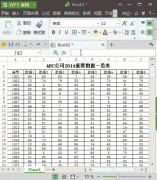
我们在使用表格制作编辑处理数据的时候,多数情况下,表格中的数据都会超过一页,如果直接打印,那么只会在第1页显示表格的标题, 余下的其他页都是不会显示标题的,这样打印...
439184 次阅读